电脑提示缺少网络依赖服务或组如何处理 电脑网络缺少服务或组怎么回事
更新时间:2023-03-31 10:32:35作者:jiang
网络对于我们来说是非常重要的,如果网络有故障的话就会导致电脑无法正常上网,近日有不少小伙伴反映说电脑提示缺少网络依赖服务或组,导致电脑上不了网,不知道遇到这样的问题怎么回事,别担心下文给大家讲述一下电脑提示缺少网络依赖服务或组的详细处理步骤。
具体解决方法如下:
1、进入电脑,然后点击进入控制面板。进入之后。我们点击进入程序。
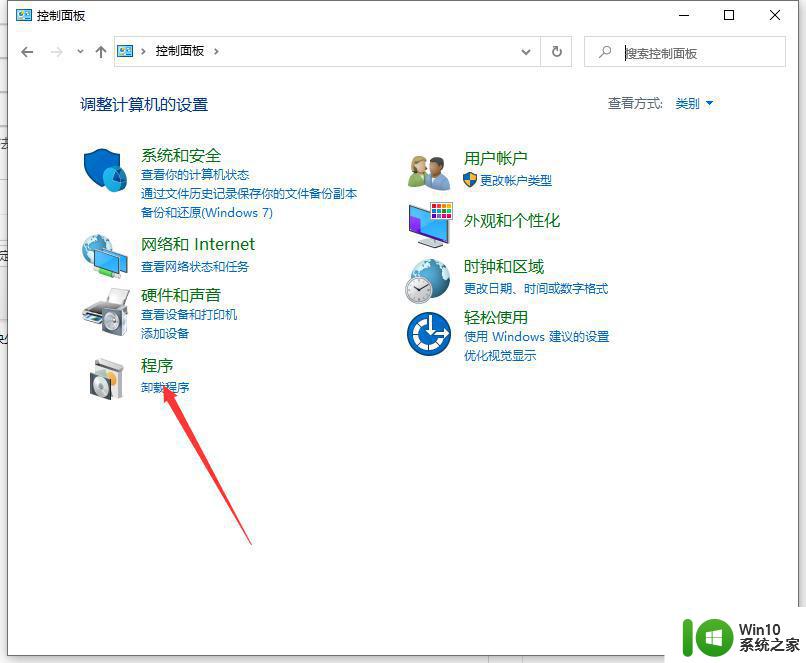
2、如图,此时点击启用或关闭Windows功能。
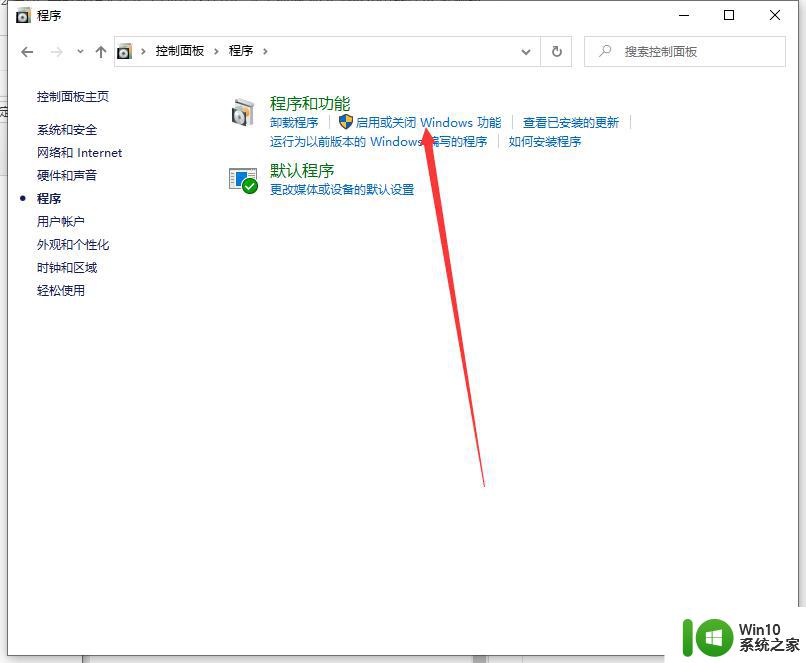
3、如图,进入之后。我们需要点击选中Windows Process Activation Service,然后点击确定。

4、我们“win+r”打开运行,输入services.msc。
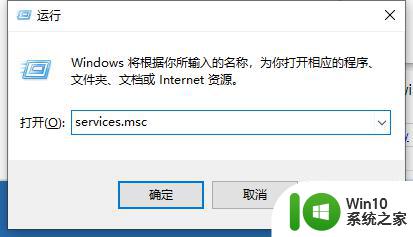
5、如图,此时需要找到world wid web publishing service。然后鼠标右键点击该服务。此时在弹出的页面中,点击选中启动即可。
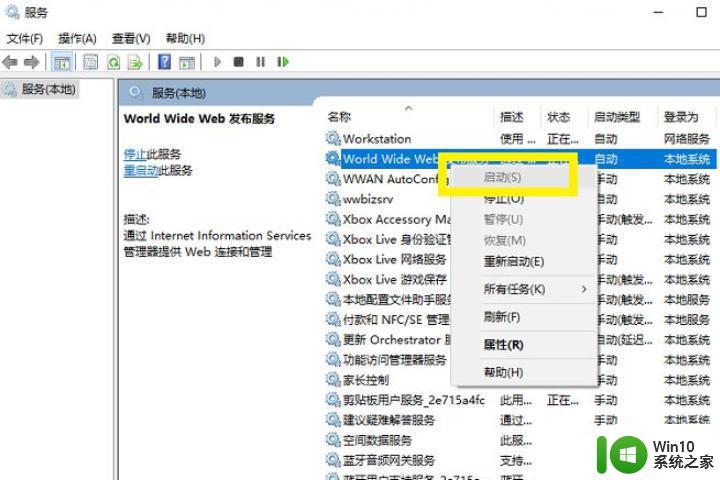
上述给大家讲解的就是电脑网络缺少服务或组的详细解决方法,大家可以参考上面的方法来进行操作,希望帮助到大家。
电脑提示缺少网络依赖服务或组如何处理 电脑网络缺少服务或组怎么回事相关教程
- 连接不可用依赖服务或组无法启动解决方法 依赖服务无法启动解决方法
- 服务主机本地服务网络受限的原因 如何诊断和解决服务主机本地服务网络受限问题
- ps打开时提示缺少d3dcompiler_47.dll文件怎么处理 如何解决ps显示缺少d3dcompiler_47.dll的错误提示
- 电脑连不上网dns服务器未响应解决方法 电脑无法连接网络dns服务器未响应怎么办
- 电脑任务栏缺少任务管理器的解决方法 怎么恢复电脑右键任务栏的任务管理器选项
- 电脑总提示“没有启动服务器服务”的解决方法 电脑总提示“没有启动服务器服务”怎么办
- lol无法连接服务器请检查网络连接是什么原因怎么解决 如何处理玩lol显示无法连接服务器的问题
- wpsppt总是提示缺少字体怎么办 wps ppt字体缺少怎么办
- 电脑任务栏右下角网络连接图标出现黄色符号的解决方法 电脑任务栏网络连接图标黄色感叹号怎么回事
- 电脑网络诊断无法启动怎么办 如何解决电脑网络诊断服务未启动的问题
- 计算机缺少d3dcompiler47dll怎样修复 电脑缺少d3dcompiler47dll如何修复
- 禁用netware服务的方法 如何在网络环境中禁用NetWare服务
- U盘装机提示Error 15:File Not Found怎么解决 U盘装机Error 15怎么解决
- 无线网络手机能连上电脑连不上怎么办 无线网络手机连接电脑失败怎么解决
- 酷我音乐电脑版怎么取消边听歌变缓存 酷我音乐电脑版取消边听歌功能步骤
- 设置电脑ip提示出现了一个意外怎么解决 电脑IP设置出现意外怎么办
电脑教程推荐
- 1 w8系统运行程序提示msg:xxxx.exe–无法找到入口的解决方法 w8系统无法找到入口程序解决方法
- 2 雷电模拟器游戏中心打不开一直加载中怎么解决 雷电模拟器游戏中心无法打开怎么办
- 3 如何使用disk genius调整分区大小c盘 Disk Genius如何调整C盘分区大小
- 4 清除xp系统操作记录保护隐私安全的方法 如何清除Windows XP系统中的操作记录以保护隐私安全
- 5 u盘需要提供管理员权限才能复制到文件夹怎么办 u盘复制文件夹需要管理员权限
- 6 华硕P8H61-M PLUS主板bios设置u盘启动的步骤图解 华硕P8H61-M PLUS主板bios设置u盘启动方法步骤图解
- 7 无法打开这个应用请与你的系统管理员联系怎么办 应用打不开怎么处理
- 8 华擎主板设置bios的方法 华擎主板bios设置教程
- 9 笔记本无法正常启动您的电脑oxc0000001修复方法 笔记本电脑启动错误oxc0000001解决方法
- 10 U盘盘符不显示时打开U盘的技巧 U盘插入电脑后没反应怎么办
win10系统推荐
- 1 番茄家园ghost win10 32位官方最新版下载v2023.12
- 2 萝卜家园ghost win10 32位安装稳定版下载v2023.12
- 3 电脑公司ghost win10 64位专业免激活版v2023.12
- 4 番茄家园ghost win10 32位旗舰破解版v2023.12
- 5 索尼笔记本ghost win10 64位原版正式版v2023.12
- 6 系统之家ghost win10 64位u盘家庭版v2023.12
- 7 电脑公司ghost win10 64位官方破解版v2023.12
- 8 系统之家windows10 64位原版安装版v2023.12
- 9 深度技术ghost win10 64位极速稳定版v2023.12
- 10 雨林木风ghost win10 64位专业旗舰版v2023.12